有关KPIs指标、目标以及行动方案的性能报告
生成有关计分卡性能各种视图的报告:概览、行动方案、战略成本。
为计分卡生成报告
生成报告的步骤如下:
- 打开一个计分卡
- 选择 报告 菜单
- 选择其中一个选项:
- 战略成本 - 一份包含预算及持续时间的行动方案概要
- 努力与结果 - 一份包含了领先指标与滞后指标相关数据的报告
- 行动方案 - 一份包含目标、行动方案以及负责人的报告
- 值 - 一份包含计分卡中所有指标值的报告
- 概览 - 一份包含KPIs及其性能的所有详细信息的报告
- 自定义 - 使用此选项创建您自己的报告。
- 通过链接打开生成的报告。

BSC Designer 线上版中的图表
要在 BSC Designer 线上版中访问图表,请打开计分卡,前往KPIs选项卡,并选择任意容器或指标。图表元素显示在右侧。
除了图表,您还可以拥有多个下拉列表。
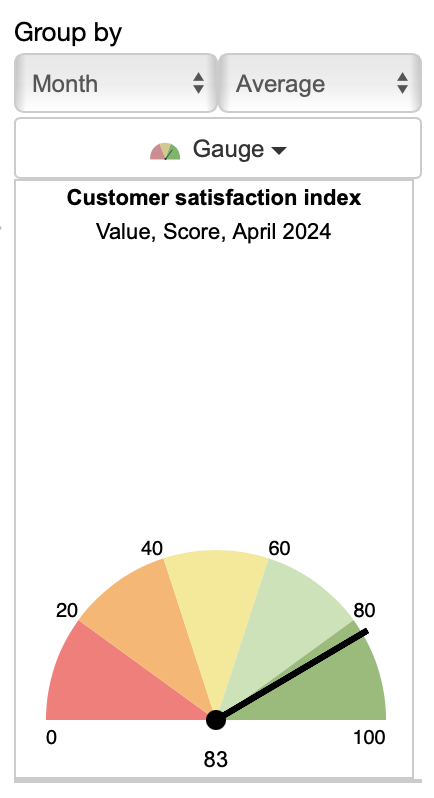
- 分组依据 中有两个下拉列表,定义了信息报告间隔(按天、按月,等)以及汇总类型(平均、总结,等)
- 图表类型 - 选择您想立即展示的图表
- 领先/滞后 - 选择显示数据的领先和滞后部分(只适用于容器)
图表详细信息
BSC Designer 支持多种图表类型。
- 时间表。 该图表显示了KPI的值如何随时间发生变化。在图表中,也会显示基线和目标值。
- 仪表图。 显示日历中选定日期的KPI值。基线和目标值也会显示。
- 优化图表。 是指用于计算性能的公式。
- 性能 以及 进度。 这些图表显示了所选KPI的性能和进度值,在一段时间内发生的变化。
- 饼状图。 当您需要比较一个容器或几个顶级容器中的多个KPIs性能时,饼状图非常有用。
- 数值表。 数值表显示了日期,以及该日期所对应的KPI指标。
- 权重表。 此图表显示了选定容器中所有KPIs的权重。